ps調(diào)出歐美時(shí)尚的綠紫色調(diào)教程
時(shí)間:2024-03-07 10:32作者:下載吧人氣:20
最終效果

原圖

1、打開素材圖片,按Ctrl+ Alt + 2 調(diào)出高光選區(qū),按Ctrl + Shift + I 反選,然后創(chuàng)建純色調(diào)整圖層,顏色設(shè)置為暗藍(lán)色#3D0E5E,確定后把混合模式改為“柔光”,不透明度改為:10%,效果如下圖。

<圖1>
2、創(chuàng)建色相/飽和度調(diào)整圖層,對黃色,綠色進(jìn)行調(diào)整,參數(shù)及效果如下圖。這一步給圖片增加綠色。
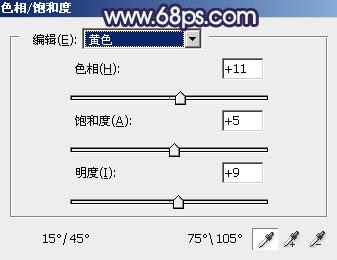
<圖2>
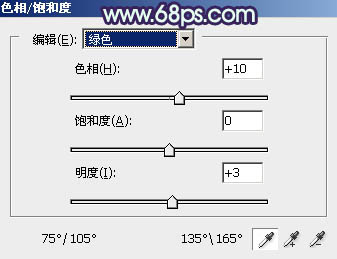
<圖3>

<圖4>
3、創(chuàng)建色彩平衡調(diào)整圖層,對陰影,高光進(jìn)行調(diào)整,參數(shù)及效果如下圖。這一步主要給圖片高光部分增加淡藍(lán)色。
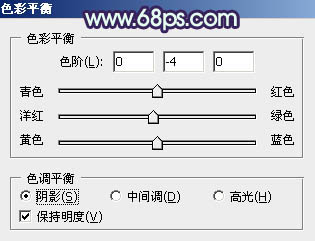
<圖5>
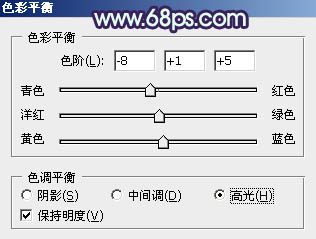
<圖6>

<圖7>
4、創(chuàng)建可選顏色調(diào)整圖層,對黃、綠、洋紅,白進(jìn)行調(diào)整,參數(shù)設(shè)置如圖8- 11,效果如圖12。這一步把圖片中的黃綠色調(diào)鮮艷一點(diǎn)。
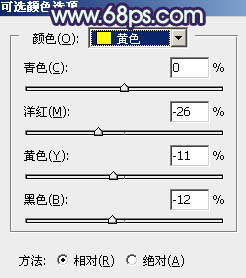
<圖8>
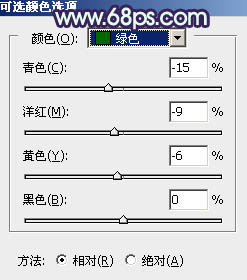
<圖9>
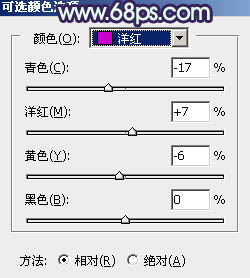
<圖10>
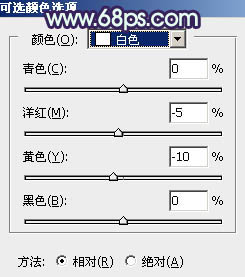
<圖11>

<圖12>
5、按Ctrl+ J 把當(dāng)前可選顏色調(diào)整圖層復(fù)制一層,效果如下圖。

<圖13>
6、創(chuàng)建可選顏色調(diào)整圖層,對紅、黃、綠、白,黑進(jìn)行調(diào)整,參數(shù)設(shè)置如圖14- 18,效果如圖19。這一步給圖片增加紅色。
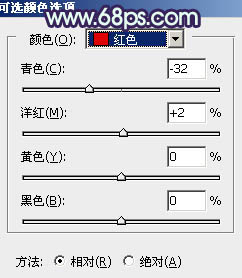
<圖14>
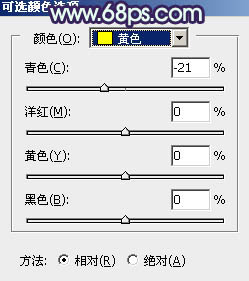
<圖15>
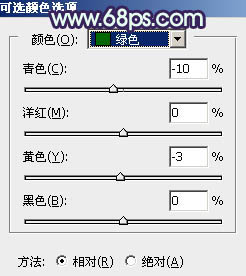
<圖16>
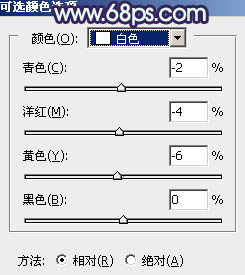
<圖17>
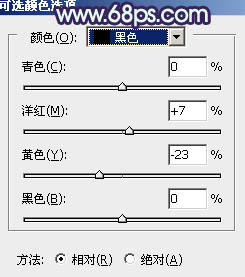
<圖18>

<圖19>
7、創(chuàng)建色相/飽和度調(diào)整圖層,對黃色,綠色進(jìn)行調(diào)整,參數(shù)設(shè)置如圖20,21,效果如圖22。這一步微調(diào)圖片中的黃綠色。
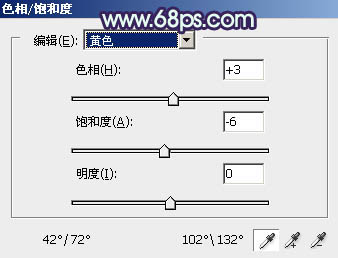
<圖20>
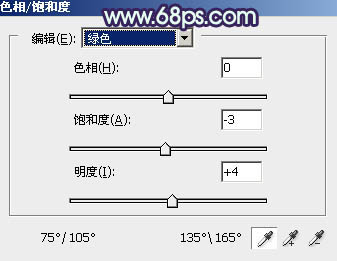
<圖21>

<圖22>
8、創(chuàng)建曲線調(diào)整圖層,對綠色進(jìn)行調(diào)整,參數(shù)及效果如下圖。這一步給圖片暗部增加洋紅色。
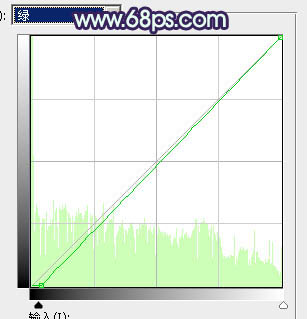
<圖23>

<圖24>
9、創(chuàng)建純色調(diào)整圖層,顏色設(shè)置為淡綠色:#9FD590,確定后把蒙版填充黑色,用白色畫筆把左上角部分擦出來,再把混合模式改為“濾色”,效果如下圖。

<圖25>
10、按Ctrl+ J 把當(dāng)前純色調(diào)整圖層復(fù)制一層,把顏色設(shè)置為青綠色:#99F2DC,不透明度改為:50%,效果如下圖。

<圖26>
11、創(chuàng)建純色調(diào)整圖層,顏色設(shè)置為淡紫色:#D085AC,確定后把混合模式改為“濾色”,不透明度改為:30%,效果如下圖。這一步給圖片增加淡紫色。

<圖27>
12、創(chuàng)建曲線調(diào)整圖層,把圖片暗部稍微調(diào)暗一點(diǎn),參數(shù)及效果如下圖。
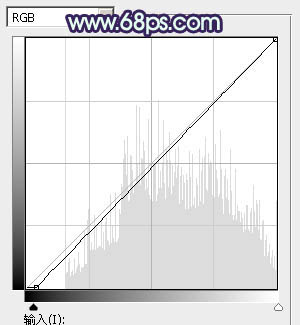
<圖28>

<圖29>
13、新建一個(gè)圖層,按Ctrl+ Alt + Shift + E 蓋印圖層,選擇菜單:濾鏡 > 模糊 > 動(dòng)感模糊,角度設(shè)置為-45度,距離設(shè)置為160,確定后把混合模式改為“柔光”,不透明度改為:50%,效果如下圖。

<圖30>
14、創(chuàng)建可選顏色調(diào)整圖層,對紅色,白色進(jìn)行調(diào)整,參數(shù)及效果如下圖。這一步微調(diào)人物膚色及高光顏色。
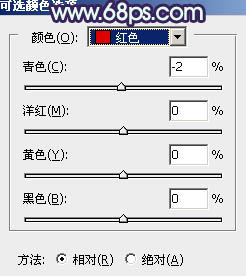
<圖31>
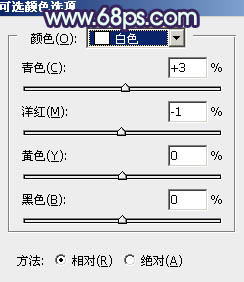
<圖32>

<圖33>
15、按Ctrl+ Alt + 2 調(diào)出高光選區(qū),按Ctrl + Shift + I 反選,然后創(chuàng)建曲線調(diào)整圖層,對RGB、紅,藍(lán)通道進(jìn)行調(diào)整,參數(shù)設(shè)置如圖34- 36,效果如圖37。這一步把圖片暗部稍微調(diào)暗,并增加藍(lán)色。
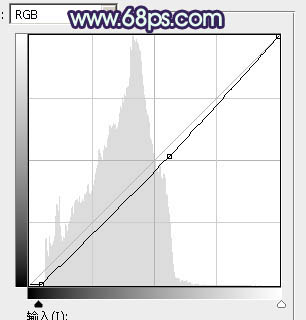
<圖34>
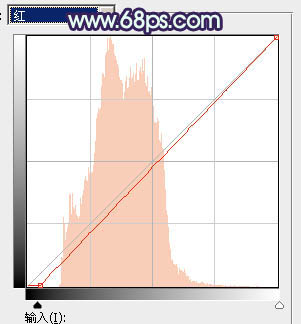
<圖35>
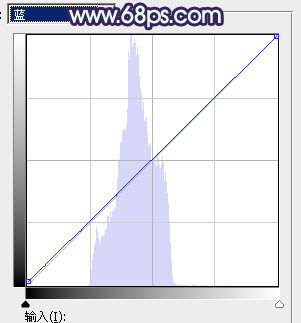
<圖36>

<圖37>
最后給圖片底部增加一點(diǎn)暗角,微調(diào)一下整體顏色,完成最終效果。

相關(guān)推薦
相關(guān)下載
熱門閱覽
- 1ps斗轉(zhuǎn)星移合成劉亦菲到性感女戰(zhàn)士身上(10P)
- 2模糊變清晰,在PS中如何把模糊試卷變清晰
- 3ps楊冪h合成李小璐圖教程
- 4ps CS4——無法完成請求,因?yàn)槲募袷侥K不能解析該文件。
- 5色階工具,一招搞定照片背后的“黑場”“白場”和“曝光”
- 6LR磨皮教程,如何利用lightroom快速磨皮
- 7軟件問題,PS顯示字體有亂碼怎么辦
- 8軟件問題,ps儲(chǔ)存文件遇到程序錯(cuò)誤不能儲(chǔ)存!
- 9ps液化濾鏡
- 10PS鼠繪奇幻的山谷美景白晝及星夜圖
- 11photoshop把晴天變陰天效果教程
- 12ps調(diào)出日系美女復(fù)古的黃色調(diào)教程
最新排行
- 1室內(nèi)人像,室內(nèi)情緒人像還能這樣調(diào)
- 2黑金風(fēng)格,打造炫酷城市黑金效果
- 3人物磨皮,用高低頻給人物進(jìn)行磨皮
- 4復(fù)古色調(diào),王家衛(wèi)式的港風(fēng)人物調(diào)色效果
- 5海報(bào)制作,制作炫酷的人物海報(bào)
- 6海報(bào)制作,制作時(shí)尚感十足的人物海報(bào)
- 7創(chuàng)意海報(bào),制作抽象的森林海報(bào)
- 8海報(bào)制作,制作超有氛圍感的黑幫人物海報(bào)
- 9碎片效果,制作文字消散創(chuàng)意海報(bào)
- 10人物海報(bào),制作漸變效果的人物封面海報(bào)
- 11文字人像,學(xué)習(xí)PS之人像文字海報(bào)制作
- 12噪點(diǎn)插畫,制作迷宮噪點(diǎn)插畫

網(wǎng)友評(píng)論